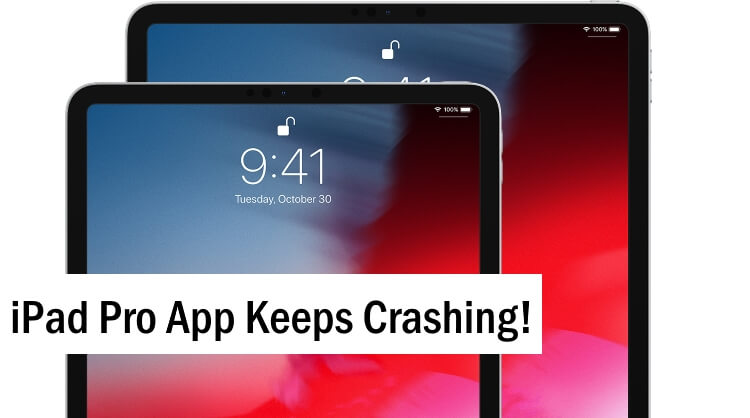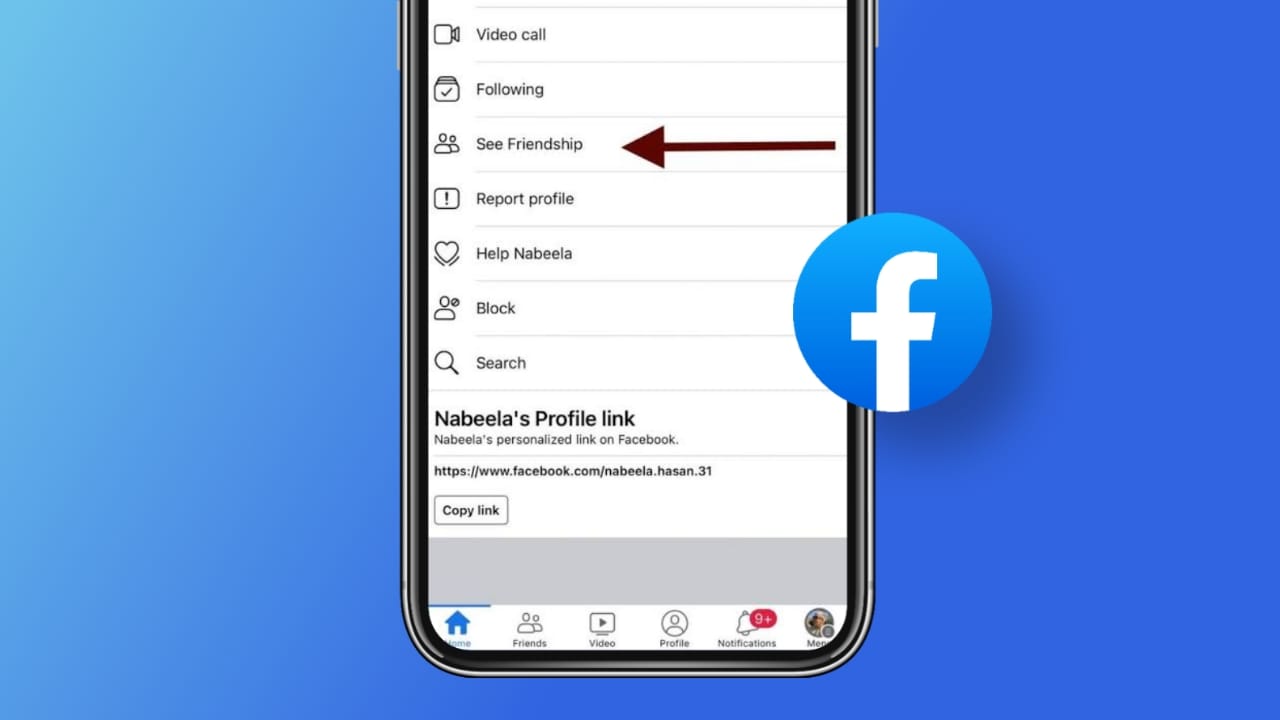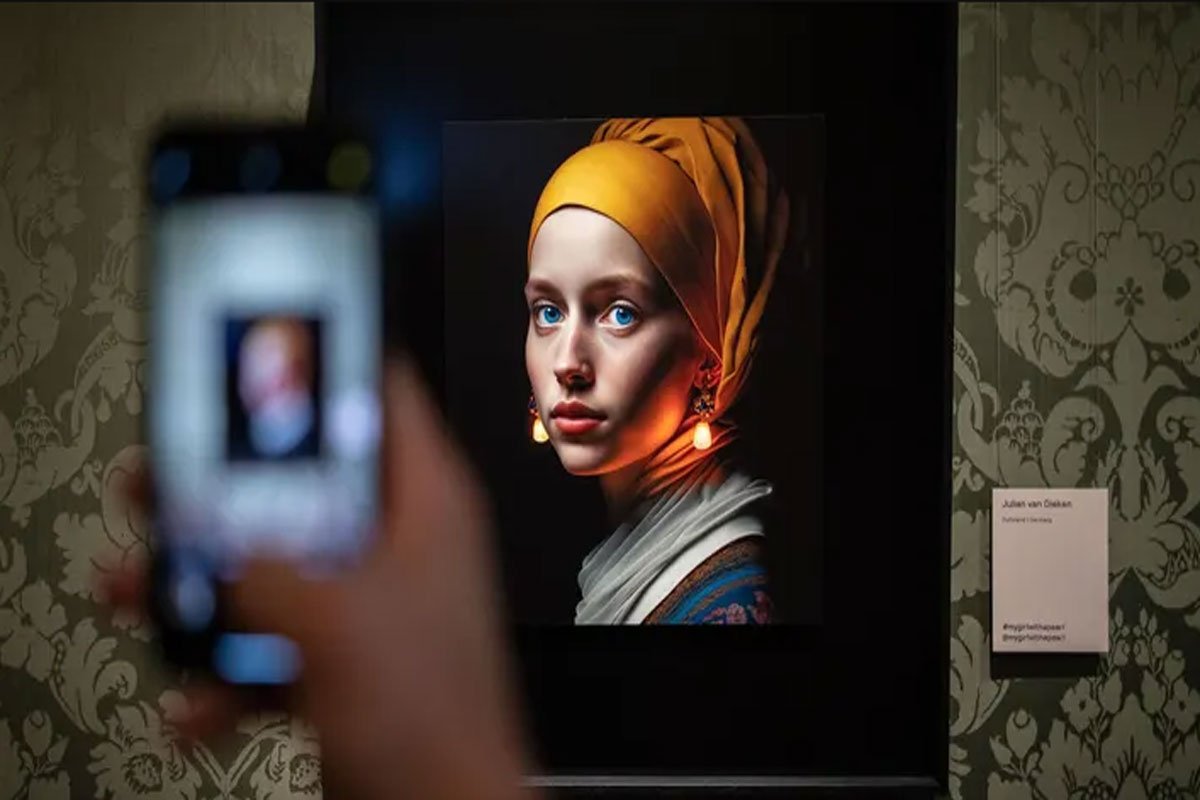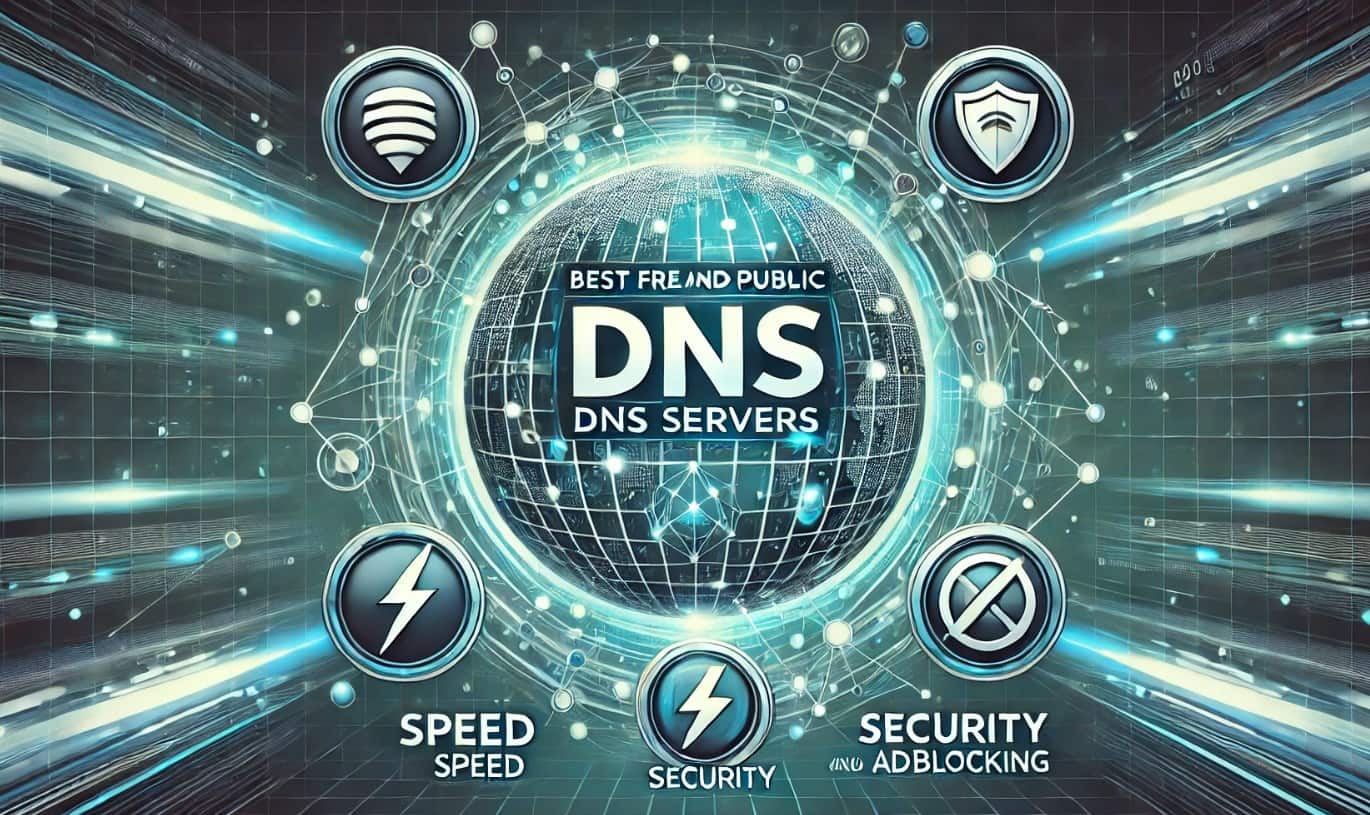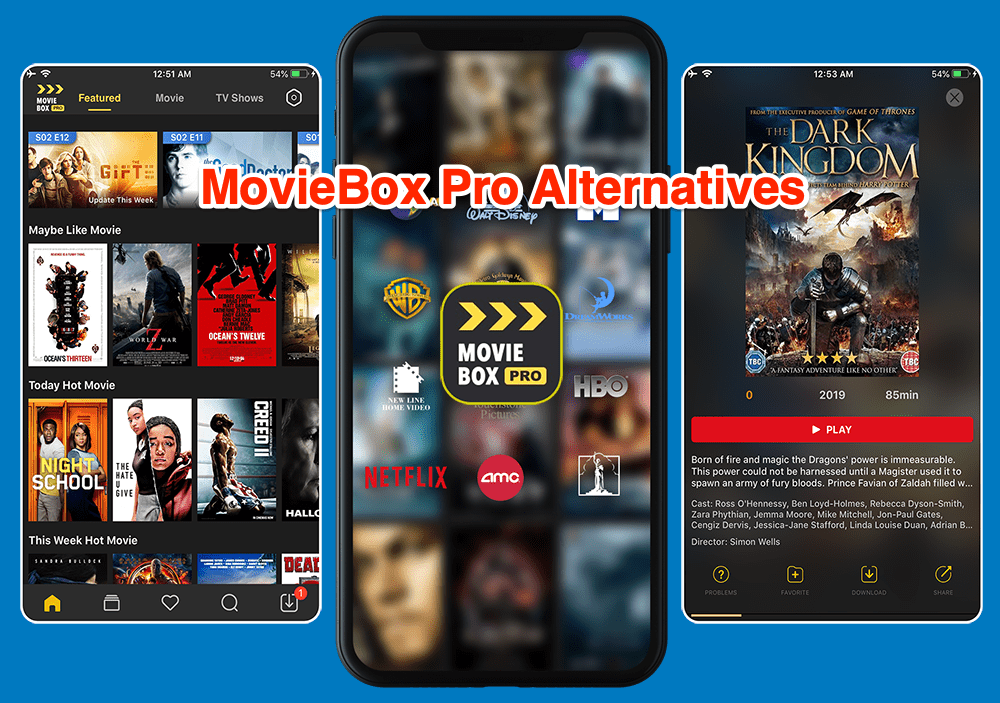Die Installation der neuesten Software-Updates ist eine großartige Möglichkeit, auf die neuesten Features und Funktionen zuzugreifen. Beim Wechsel von einer iOS-Version zu einer anderen funktionieren jedoch bestimmte bereits vorhandene Features oder Einstellungen möglicherweise zunächst nicht richtig. Dies kann auch einer der Gründe sein, warum das Problem „Memoji ist nach dem iOS 17-Update auf Ihrem iPhone verschwunden“ aufgetreten ist.
Mit den in iOS 17 eingeführten Änderungen an der Nachrichten-App kann man sich leicht verloren fühlen. Dies ist auch einer der Gründe, warum viele iPhone-Benutzer nach dem iOS 17-Update mit dem Verschwinden der Memojis konfrontiert sind. So beheben Sie das Problem.
1. Sticker erneut zu iMessage hinzufügen
Eine einfache Lösung, um Memoji wieder auf Ihr iPhone zu bringen, besteht darin, die Option „Sticker“ aus dem iMessage-Einstellungsmenü erneut hinzuzufügen. Da das neue iOS 17-Update das Aussehen der vorherigen App-Schublade ändert, wird dadurch sichergestellt, dass die Sticker-Optionen oben in der Liste angezeigt werden. So geht’s.
Schritt 1:Öffnen Sie die Nachrichten-App und tippen Sie auf den entsprechenden Chat.
Schritt 2:Tippen Sie dann auf das +-Symbol in der unteren rechten Ecke.
Schritt 3:Tippen Sie hier auf Mehr.
Schritt 4:Halten Sie nun die Option „Sticker und Memoji“ gedrückt und ziehen Sie sie in die obere Leiste.

Dadurch wird die Sticker-Option wieder zu Ihrer iMessage hinzugefügt, sodass Sie bequem darauf zugreifen und sie verwenden können.
2. Versuchen Sie, einen bestimmten Aufkleber zu senden
Wenn ein Memoji auch nach dem Hinzufügen der Sticker-Option fehlt, kann das Senden eines Memoji im Chat helfen, es wiederherzustellen. Dadurch bleibt die Sticker-Option auch in den Optionen der iMessage-App-Schublade erhalten. Befolgen Sie dazu die folgenden Schritte.
Schritt 1:Öffnen Sie die Nachrichten-App auf Ihrem iPhone. Tippen Sie dann auf einen beliebigen Chat.
Schritt 2:Tippen Sie hier auf das +-Symbol.

Schritt 3:Tippen Sie in den Optionen auf Sticker.
Schritt 4:Sobald die Memoji-Optionen geöffnet sind, versuchen Sie, eines im Chatfenster zu senden.
Tipp:Die meisten Leute berichteten, dass aus irgendeinem Grund das Senden des lachenden Memoji den Zweck erfüllte.

Damit sollten Sie Memoji wieder auf Ihr iPhone bekommen. Wenn das Problem jedoch weiterhin besteht, fahren Sie mit der folgenden Methode fort.
3. Suchen Sie nach Software-Updates
Wenn Sie nach dem Update Ihres Geräts auf iOS 17 oder höher nicht auf Memoji zugreifen konnten, liegt das Problem möglicherweise an der Software. In diesem Fall sollte von Apple ein Update verfügbar sein, um dieses Problem zu beheben. Und obwohl Updates normalerweise automatisch installiert werden, können Sie auch manuell nach ihnen suchen. Stellen Sie vor dem Start sicher, dass Ihr Gerät mindestens zu 50 % aufgeladen oder an eine Stromquelle angeschlossen ist. So geht's.
Schritt 1:Öffnen Sie die Einstellungen und tippen Sie auf Allgemein.
Schritt 2:Tippen Sie hier auf Softwareaktualisierung.
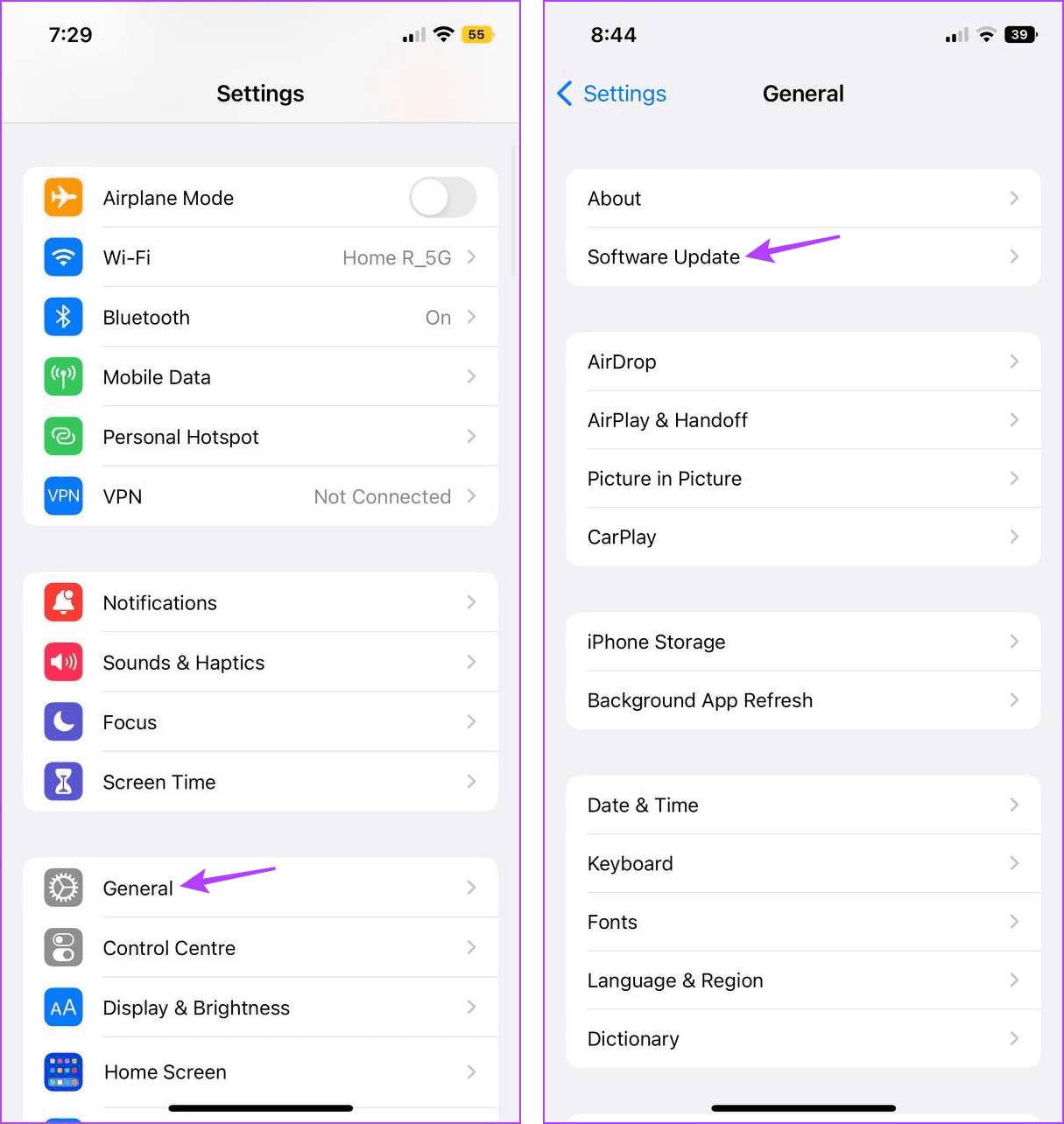
Warten Sie, bis das Update heruntergeladen und installiert wurde. Öffnen Sie dann die Nachrichten-App und versuchen Sie, ein Memoji zu senden.
4. Starten Sie Ihr iPhone neu
Durch einen Neustart Ihres Geräts können Sie vorübergehende Störungen oder Bugs beheben. Dies geschieht durch das zwangsweise Schließen und Neustarten der Gerätefunktionen. Und da iPhones keine nativen Neustartoptionen haben, müssen Sie Ihr Gerät manuell herunterfahren und neu starten. Befolgen Sie dazu die folgenden Schritte.
Schritt 1:Befolgen Sie je nach Gerätemodell die folgenden Schritte, um Ihr iPhone auszuschalten:
- Für iPhone SE 1. Generation, 5s, 5c und 5:Drücken Sie lange auf die obere Taste.
- Für iPhone SE ab 2. Generation, 7 und 8:Drücken Sie lange die Seitentaste.
- Für iPhone X und höher:Drücken Sie gleichzeitig lange die Einschalttaste und eine beliebige Lautstärketaste.
Schritt 2:Halten Sie nun den Schieberegler gedrückt und ziehen Sie ihn bis zum Ende.
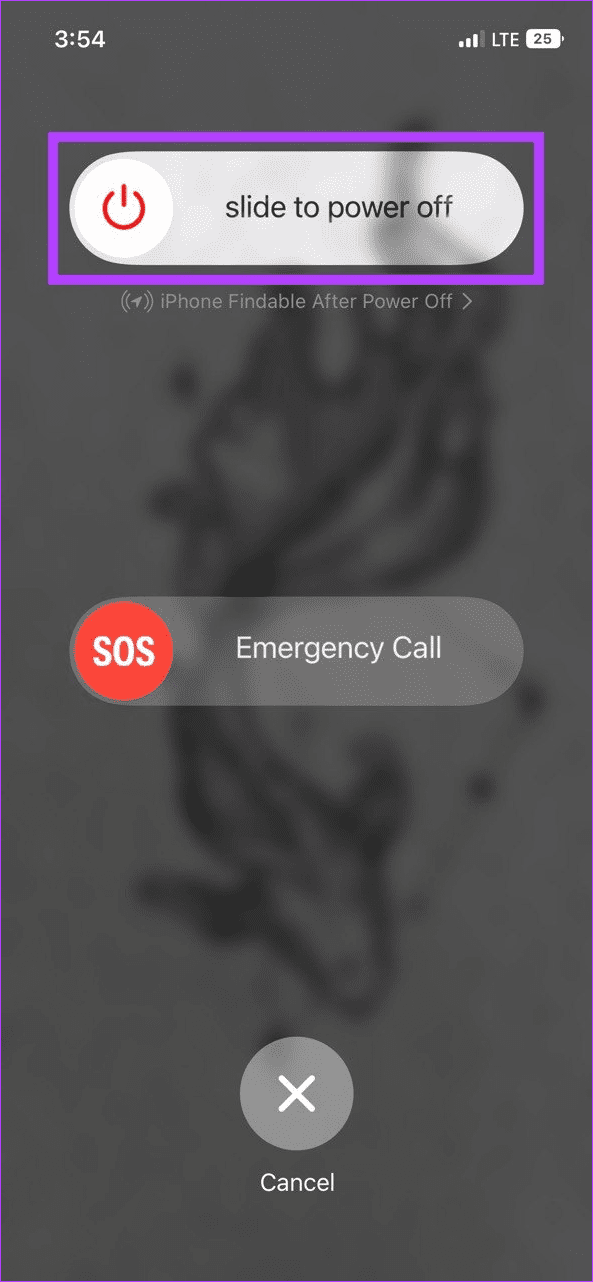
Schritt 3:Warten Sie einen Moment und drücken Sie dann lange auf den Einschaltknopf. Warten Sie, bis das Apple-Logo angezeigt wird, und lassen Sie dann den Knopf los.
So reparieren Sie ein eingefrorenes iPhone, das sich nicht ausschalten lässt
5. Überprüfen Sie, ob eine Emoji-Tastatur hinzugefügt wurde
Wenn die Apple Emoji-Tastatur nicht funktioniert, kann dies dazu führen, dass auch Memoji und Sticker verschwinden. Wenn Sie sich also nicht sicher sind, ob die Emoji-Tastatur hinzugefügt wurde, überprüfen und bestätigen Sie dies mithilfe der Tastatureinstellungen auf Ihrem iPhone. So geht's.
Schritt 1:Öffnen Sie die Einstellungen und tippen Sie auf Allgemein.
Schritt 2:Tippen Sie hier auf Tastatur.

Schritt 3:Tippen Sie auf Tastaturen.
Schritt 4:Überprüfen Sie nun, ob die Emoji-Option sichtbar ist.
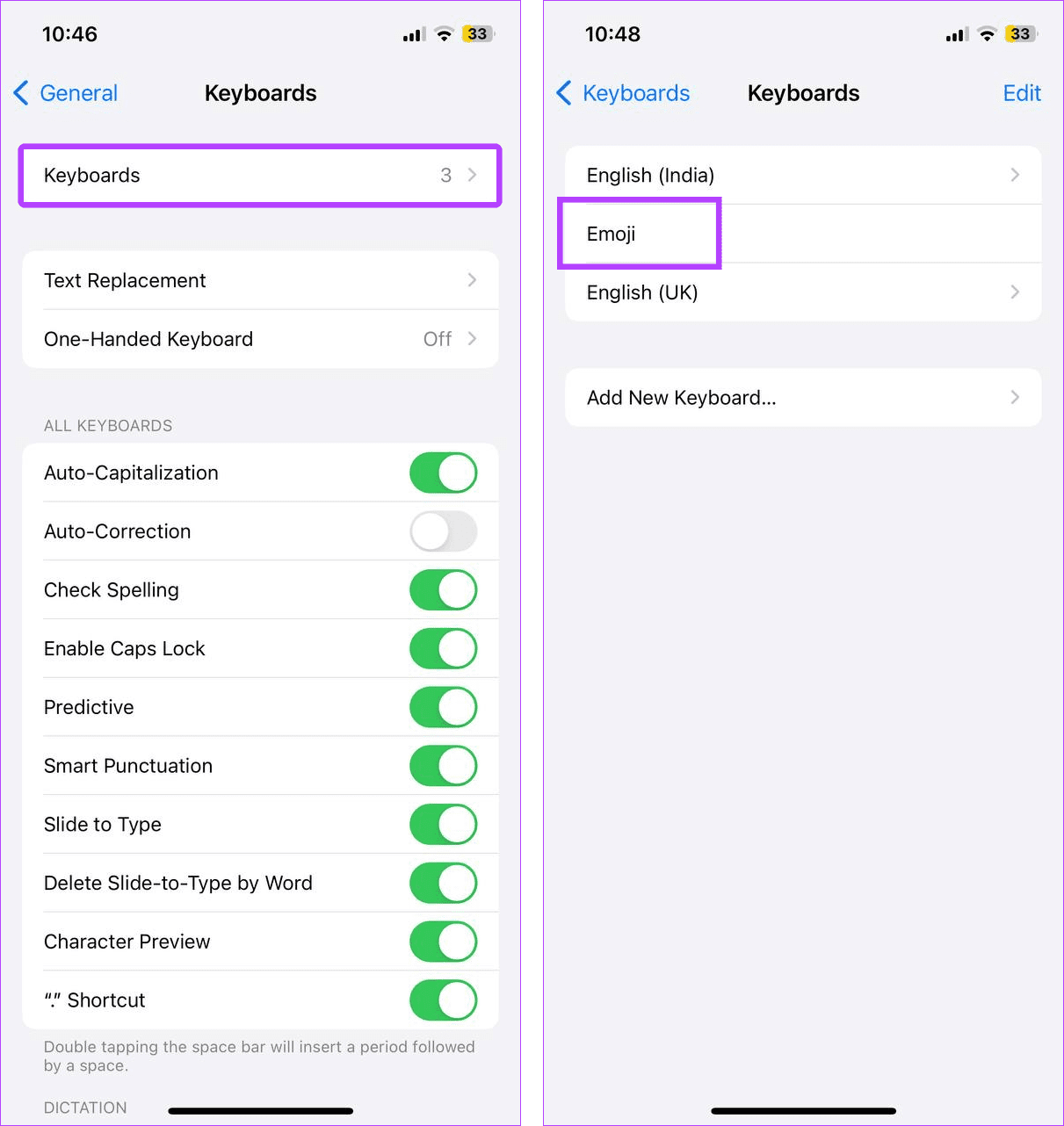
Wenn Sie es nicht finden können oder es versehentlich gelöscht wurde, tippen Sie auf „Neue Tastatur hinzufügen“ und fügen Sie die Emoji-Tastatur aus den verfügbaren Optionen erneut hinzu.
6. Deaktivieren und Aktivieren der Textvorhersage
Wie der Name schon sagt, hilft Predictive Text Ihrer Tastatur dabei, basierend auf Ihren bisherigen Tippgewohnheiten vorherzusagen, was Sie als Nächstes eingeben werden. Es ist ein praktisches Tool, das Ihnen nicht nur hilft, Tippfehler zu vermeiden, sondern Ihnen auch Vorschläge für Text, Memoji und mehr macht.
Darüber hinaus half das Deaktivieren und Aktivieren der Texterkennung einigen Benutzern, das Problem des Verschwindens von Memoji zu beheben, insbesondere nach dem iOS 17-Update. Wenn Sie Memoji also immer noch nicht zurückbekommen, befolgen Sie die folgenden Schritte, um dieses Problem zu beheben.
Schritt 1:Öffnen Sie das Einstellungsmenü auf Ihrem iPhone. Tippen Sie hier auf Allgemein.
Schritt 2:Tippen Sie auf die Tastatur.

Schritt 3:Scrollen Sie nach unten und deaktivieren Sie den Schalter für Predictive.
Schritt 4:Stellen Sie außerdem sicher, dass die Option „Sticker“ aktiviert ist.

Warten Sie dann einen Moment und aktivieren Sie den Schalter für Predictive. Öffnen Sie dann die Nachrichten-App und überprüfen Sie sie erneut.
7. Schalten Sie iMessage aus und wieder ein
Wenn Sie iMessage aus- und wieder einschalten, werden Ihre Chats und allgemeinen iMessage-Daten in der Nachrichten-App wiederhergestellt. Dies kann auch dazu beitragen, dass die Memoji-Option in iMessage auf Ihrem iPhone sichtbar wird. Befolgen Sie dazu die folgenden Schritte.
Schritt 1:Öffnen Sie die App „Einstellungen“. Scrollen Sie dann nach unten und tippen Sie auf „Nachrichten“.
Schritt 2:Schalten Sie hier den Schalter für iMessage aus.

Schritt 3:Warten Sie eine Weile und schalten Sie den iMessage-Schalter wieder ein.
Öffnen Sie dann die Nachrichten-App und prüfen Sie erneut. Wenn Sie das fehlende Memoji nicht auf Ihr iPhone zurückbekommen, fahren Sie mit der nächsten Lösung fort.
8. Tastaturwörterbuch zurücksetzen
Ein Zurücksetzen mag zwar drastisch klingen, aber Sie können Ihre Memoji-Probleme lösen, indem Sie das Tastaturwörterbuch zurücksetzen. Dadurch werden alle auf Ihrem iPhone gespeicherten Tippdaten gelöscht, z. B. benutzerdefinierte Wörter, Ausdrücke, Emojis usw. Danach können die Vorhersagen eine Zeit lang langsam oder falsch sein. Dadurch können auch alle benutzerdefinierten Einstellungen gelöscht werden, die dazu führen, dass Memoji aus iMessage verschwindet. So geht's.
Schritt 1:Öffnen Sie die Einstellungen und tippen Sie auf Allgemein.
Schritt 2:Tippen Sie hier auf „iPhone übertragen oder zurücksetzen“.

Schritt 3:Tippen Sie dann auf Zurücksetzen.
Schritt 4:Sobald die Optionen angezeigt werden, tippen Sie auf „Tastaturwörterbuch zurücksetzen“.

Folgen Sie dann den Anweisungen auf dem Bildschirm, um den Vorgang abzuschließen und den Tastaturverlauf Ihres iPhones zurückzusetzen.
Wenn bei der Installation des iOS 17-Softwareupdates Probleme aufgetreten sind oder das Problem, dass Memoji nicht angezeigt wird, auf ein Softwareproblem zurückzuführen ist, können SieApple Support kontaktierenum das Problem zu beheben. Hier können Sie entweder online mit einem Experten chatten oder einen Termin im Geschäft vereinbaren, um Ihr Gerät überprüfen zu lassen.
Verwenden Sie iMessage Memoji unter iOS 17
Memojis sind eine großartige Möglichkeit, sich in iMessage auszudrücken. Daher ist es frustrierend, wenn Sie auf Probleme wie das Verschwinden von Memojis nach dem iOS 17-Update stoßen. Wir hoffen, dass dieser Artikel dazu beigetragen hat, dieses Problem zu beheben und Memojis wieder in Ihre iMessage zu bringen.